AdSense(アドセンス)から税務書類のペーパーレス化の申込のメールがきたので設定してみた
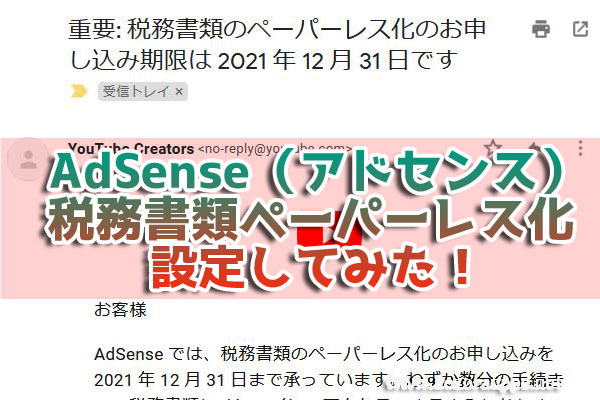
2021年も、もうすぐ終わりですよね。
何かと慌ただしい感じがします。
昨年、Youtubeを始めてから
今年の2021年にチャンネル登録者数3000人超えました。
再生回数は、あまり増えていないのですが、
動画を投稿すると、少しずつチャンネル登録者も増えました。
収益化の審査も通過して、
わずかですが、収益も毎日いただけるようになりました。
本日、YouTube チーム さんからメールがきました。
内容は、税務書類のペーパーレス化の申込のメールでした。
これから、申込してみようと思います。
Contents
税務書類のペーパーレス化の申込のメールの内容は?
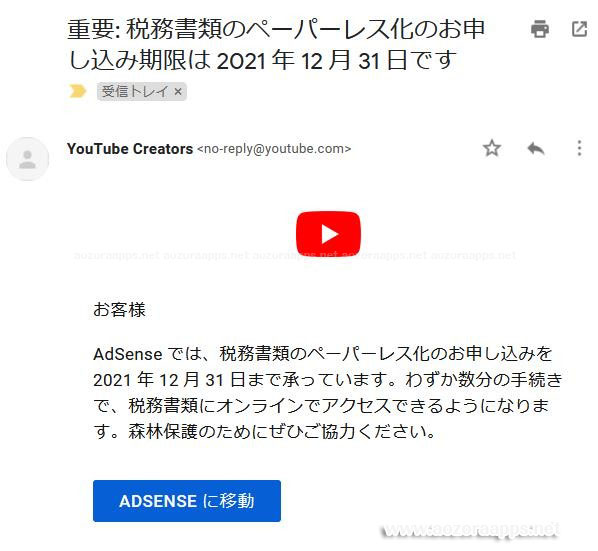
AdSense では、税務書類のペーパーレス化のお申し込みを 2021 年 12 月 31 日まで承っています。わずか数分の手続きで、税務書類にオンラインでアクセスできるようになります。森林保護のためにぜひご協力ください。
税務書類というのは、米国の米国源泉徴収税書類ですね。
以前、米国の税務情報を提出しました。
提出しないと、Googleは最大の税率で源泉徴収を行う可能性が
あるらしいので、まだ未提出の方は、
早めに米国の税務情報を提出してくださいね。
税務書類のペーパーレス化の申込の対応は?
メールに記載されていたので、
順番に実行したいと思います。
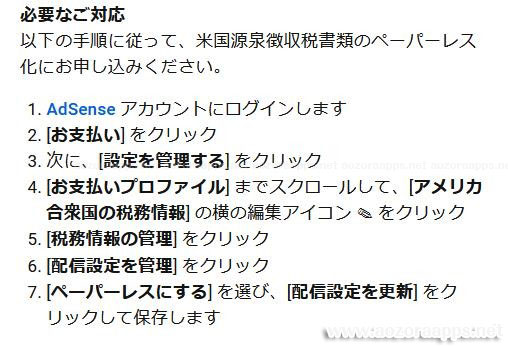
1.AdSense アカウントにログインします
2.[お支払い] をクリック
3.次に、[設定を管理する] をクリック
4.[お支払いプロファイル] までスクロールして、[アメリカ合衆国の税務情報] の横の編集アイコン ✎ をクリック
5.[税務情報の管理] をクリック
6.[配信設定を管理] をクリック
7.[ペーパーレスにする] を選び、[配信設定を更新] をクリックして保存します
AdSense アカウントにログイン
Google AdSense(アドセンス)にログインしました。
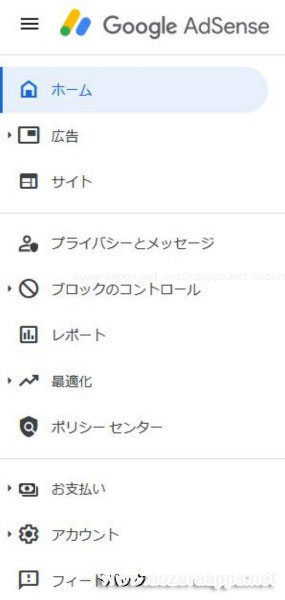
「お支払い」 をクリック
下から3つ目の「お支払い」をクリック
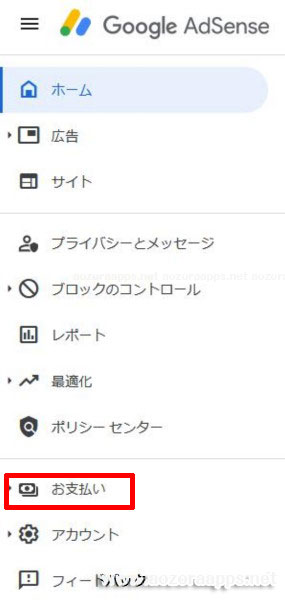
次に、「設定を管理する」 をクリック
「お支払い情報」の一番下の箇所の
「設定を管理する」をクリック
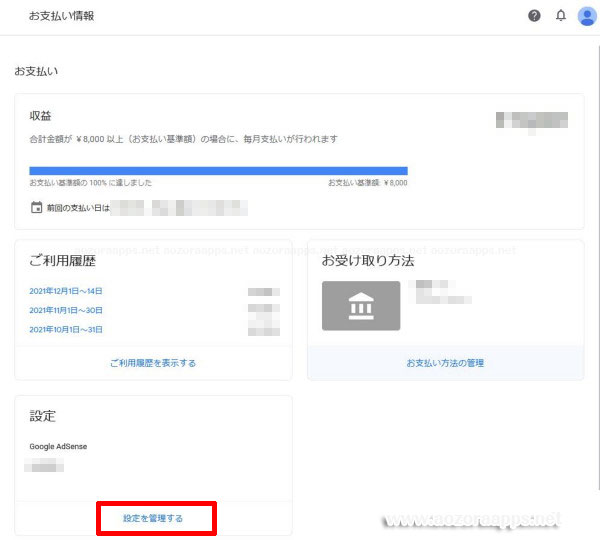
「アメリカ合衆国の税務情報」 の横の編集アイコンをクリック
「お支払いプロファイル」のエリアの
「アメリカ合衆国の税務情報」の横の編集アイコン ✎ をクリック
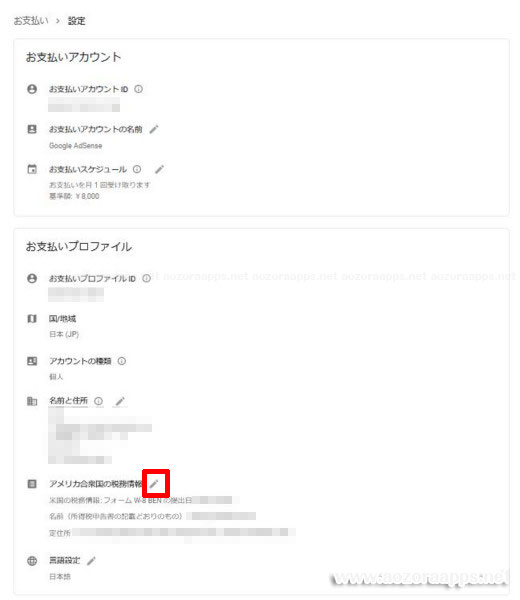
「税務情報の管理」 をクリック
上記の4の編集アイコンをクリックすると
「税務情報の管理」が表示されるので、クリック
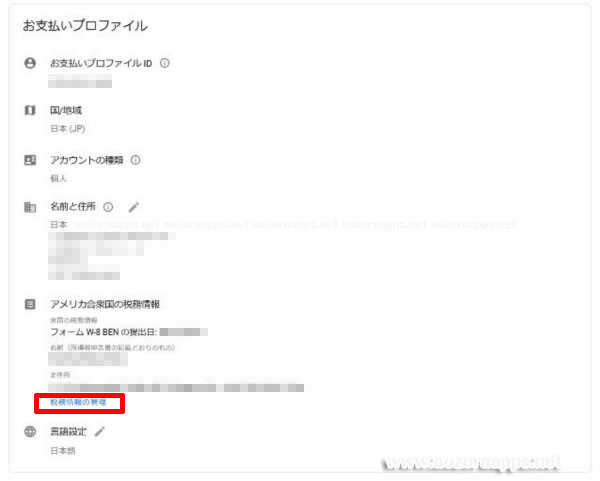
「配信設定を管理」 をクリック
ページの下部にある「配信設定を管理」をクリック
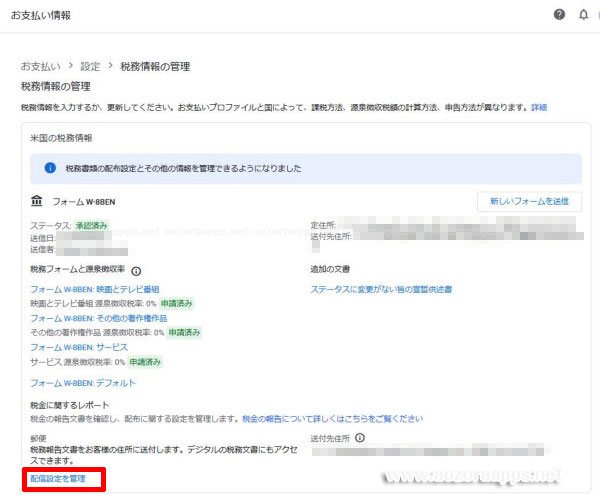
「配信設定を更新」 をクリックして保存
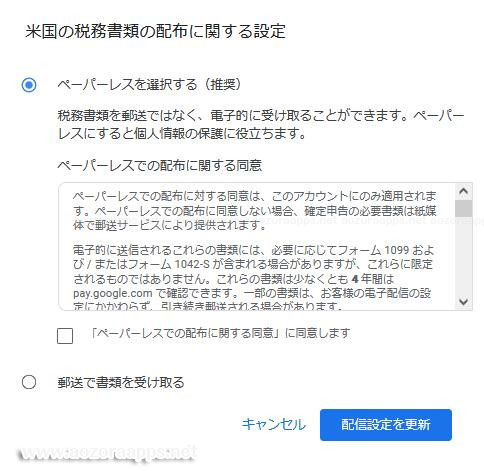
米国の税務書類の配布に関する設定
税務書類を発送ではなく、電子的に受け取ることができます。ペーパー
レスにすると個人情暇の保護に役立ちます。
「ペーパーレスを選択する(推奨)」の左横をクリック
「ペーパーレスでの配布に関する同意」に同意しますをチェック
「配信設定を更新」をクリック
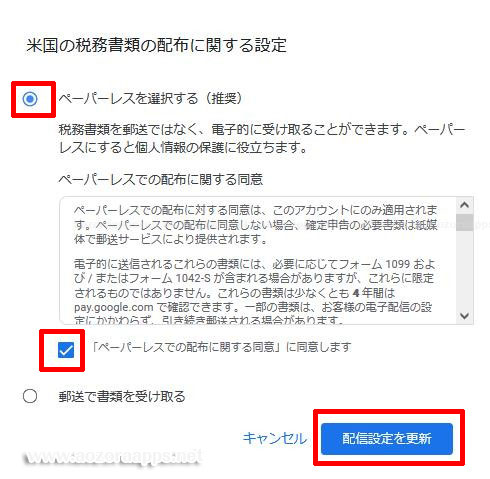
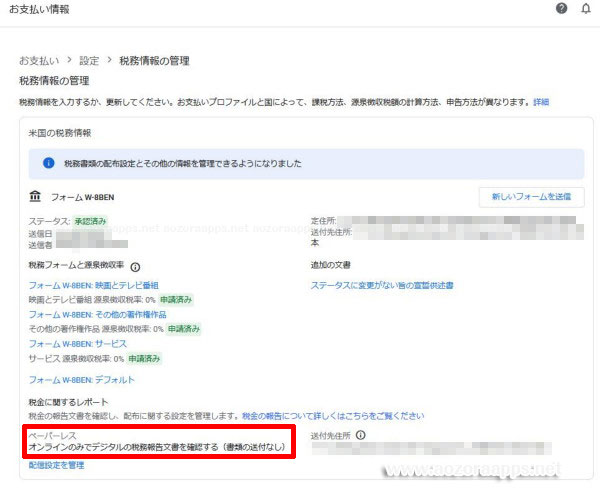
税務情報の管理の画面に戻ると
郵便であった箇所が変更されていました。
ペーパーレス
オンラインのみでデジタルの税務報告文書を確認する(書類の送付なし)

ペーパーレス化になりましたね。
まとめ
税務書類のペーパーレス化の申込は、難しいかと思いましたが、
手順どおりにすると簡単にできましたね。
期限のある場合、あとでしようと思ったら
過ぎてしまって、取り返しのつかないことになったりしますよね。
私も一度それで大変な目にあったので、
このような期限があるものは、
なるべく早めに対応しています。
年末は特に忙しいことが多いので、
簡単にできることは、すぐ実行した方がいいですよね。
2022年1月より、米国の税務書類がオンラインで
アクセス可能になると、メール通知が届くそうなので、
メールも確認しないといけないですね。




